O'quvchining tanlovi
Ommabop maqolalar
Har qanday Internet-brauzer butun dunyo bo'ylab veb-saytlarda ishlash uchun mo'ljallangan. Agar foydalanuvchi veb-saytlarni ko'rsatsa, ma'lum bir veb-sahifa haqidagi ma'lumot ma'lum bir joyda kompyuterda saqlanadi. Shuning uchun keyingi saytni yuklash vaqtni kamaytiradi. Yandeks brauzerining boshqa keshlarini vaqti-vaqti bilan tozalash kerak, deb hisoblashadi, bu esa ilovaning tezligini oshiradi.
Kesh xotirasi muayyan veb-sahifadagi musiqani va rasmlarni saqlaydi. Agar siz allaqachon saytga tashrif buyurgan bo'lsangiz, keyingi safar unga tashrif buyurganingizdan so'ng, media fayllari xizmatdan emas, balki kompyuterdan yuklab olinadi. Biroq, vaqt o'tishi bilan ushbu fayllar juda ko'p joyni egallashga kirishadi, bu esa kompyuterning tezligida yaxshi aks etmaydi.
Yandex brauzeridagi keshni tozalash vaqti kelib, ba'zi sahifalar noto'g'ri ko'rsatilishi mumkin. Xususan, bu resurs interfeysi yangilanganligi va eski tasvir Internet-brauzer xotirasida saqlanganligi bilan bog'liq. Bundan tashqari, saytga kirish bilan bog'liq muammolar yuz berganda amaliyotni bajarish tavsiya etiladi. Shunga qaramay, keshni tozalashda siz ushbu yoki boshqa resursda saqlangan parollarni yo'qotishingizni unutmasligingiz kerak.
Agar biz Yandex brauzeridagi keshni qaerdan bilsak, u operatsion tizim turiga bog'liq.Masalan, Windows 7 va 8-da saqlangan fayllar joylashgan papkani topish uchun siz quyidagi yo'lni tanlashingiz kerak. Avvalo Kompyuter - Disk S-ni bosing. Shundan so'ng, Foydalanuvchilar papkasida o'ting va hisobingiz qayd etilgan nomni toping. Keyin, AppData \\ Local \\ Yandex yo'lini bajaring. Yandex brauzeri papkasini topamiz va ketma-ket foydalanuvchi ma'lumotlarini, keyin Default ni bosing. Bu erda pulni ochamiz.
Vista'da siz deyarli bir xil qadamlarni bajarishingiz kerak. XP bo'limida C bo'limida Hujjatlar va Sozlamalar topishingiz kerak. Shundan keyin ismni bosing hisob qaydnomasi, va Mahalliy Sozlamalar papkasida dastur ma'lumotlarini topamiz. Bu erda Yandeks brauzeridagi ma'lumotlar saqlanadigan papkaga bosamiz, Naqd pullar papkasi joylashgan. Shunday qilib, Yandeks brauzerida keshni saqlaydigan joy endi siz uchun sir emas. Biroq, qanday qilib tozalash kerak?
Ushbu amalni bajarish oson. Brauzerni ishga tushiring va Sozlamalar-ga o'ting. Bu erda biz Tools ni tanlashimiz kerak. Keyingi bosqich Yandeks brauzeridagi keshni qanday o'chirish mumkin, siz ko'rilgan sahifadagi ma'lumotlarni o'chirib tashlaydigan ulanishni topishingiz kerak. Shundan so'ng, oldingizda siz ochmoqchi bo'lgan narsalarni tanlashingiz mumkin bo'lgan oyna paydo bo'ladi.
Kerakli narsalarning qarshisida belgini qo'yish va "Clear history" tugmasini bosing. Bunday holda, keshdan tashqari, yuklab olish tarixini va veb-saytlarning ko'rinishini, cookie fayllarini o'chirib tashlashingiz mumkin.Bunga qo'shimcha ravishda, saqlangan parollarni tozalash va o'rnatilgan ilovalar haqida ma'lumotlardan xalos bo'lish imkoniyatini beradi.
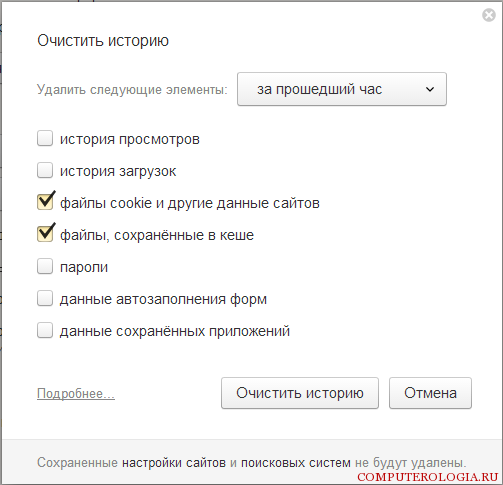
Shunday qilib, biz Yandex brauzerining keshini qaerga saqlashga qaradik. Bundan tashqari, uni qanday qilib tozalash kerakligini ham bilasiz. Ushbu ma'lumot, saytga kirish bilan bog'liq muammolarga duch kelsangiz, yuqorida aytib o'tilganidek, foydali bo'ladi. Ayni paytda, xuddi shunday tarzda, har ikki brauzer ham bir loyihaga asoslangan. Va agar bu ikkita brauzerdan tashqari Internet Explorer-dan foydalansangiz, undagi keshni qanday tozalash mumkinligini bilib olishingiz mumkin. Yandex internet-brauzerining interfeysining yangi versiyalari chiqarilishi bilan o'zgarishi mumkin. Biroq, sozlamalardagi menyu elementlari hech shubhasiz bir xil bo'ladi. Shuning uchun, Siz o'rnatgan brauzer versiyasi qanday bo'lishidan qat'iy nazar, barcha harakatlar qanday amalga oshirilishi kerakligi bilan bog'liq muammolar paydo bo'lishi kerak.
Sayt sahifalarini ochib, vaqt o'tishi bilan brauzerning sekinroq va sekinroq ekanligini sezasiz. U bilan nima qilish kerak. Agar bu viruslar (troyanlar) bo'lmasa, u holda sizning brauzeringizning keshidagi ish juda tiqilib qolishi mumkin.
Brauzer kesh - Internetdagi tashrif buyurilgan sahifalarning mahalliy nusxalari. Bundan tashqari, sahifadagi shaxsiy elementlarning aksariyati keshlangan: rasmlar, uslublar fayllari, javascript fayllari.
O'nlab, yuzlab tashrif buyurilgan sahifalar haqidagi ma'lumotlarni to'plash, kesh tiqilib qolishi, toshib ketishi. Brauzer kerakli sahifani topish qiyin kechmoqda. Bunday holda, keshlangan fayllar, ya'ni keshni saqlash joyini tozalash kerak.
Bu juda oddiy operatsiya har bir brauzerda amalga oshirilishi mumkin. Keling, beshta eng mashhur brauzerda uni amalga oshirish uchun algoritmni batafsilroq ko'rib chiqaylik.
Internet Explorer-ni ishga tushiring.
2. Yuqoridagi o'ng burchakda biz bir o'tirgichga o'xshagan belgi topamiz va chap sichqoncha tugmasini bosing.
![]()
4. Olingan oynada "Umumiy" yorlig'ini tanlang va "O'chirish" tugmasini bosing.
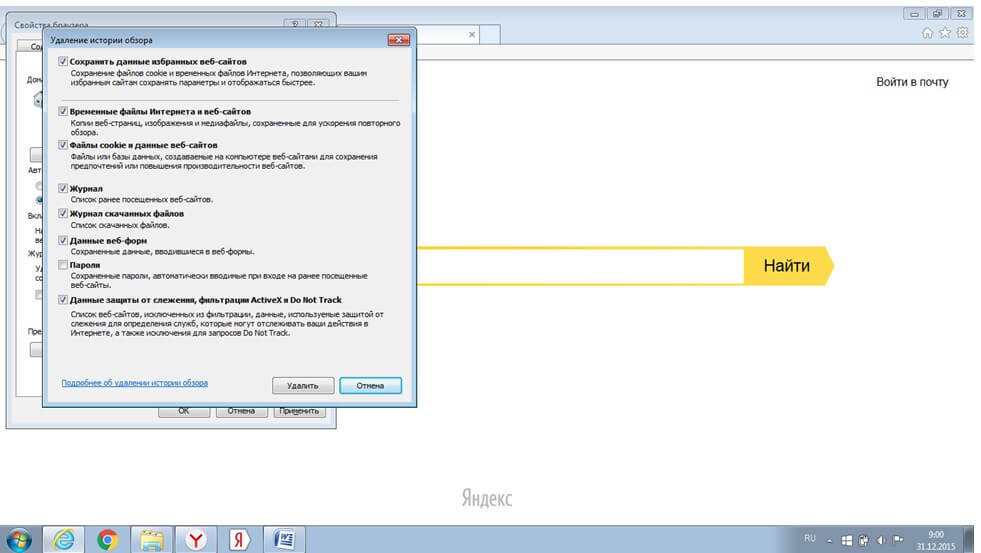
5. Keyin dastur bizni o'chirib tashlashimizni (vaqtinchalik fayllar, parollar, xavfsizlik ma'lumotlari, jurnali va boshqalar) tanlashni talab qiladi. "O'chirish" tugmasini bosing. Tizim tanlangan parametrlarga muvofiq barcha keshlarni o'chiradi. Jarayonning oxiriga kelib, derazaning pastki qismidagi xabarni ko'rsatadi.
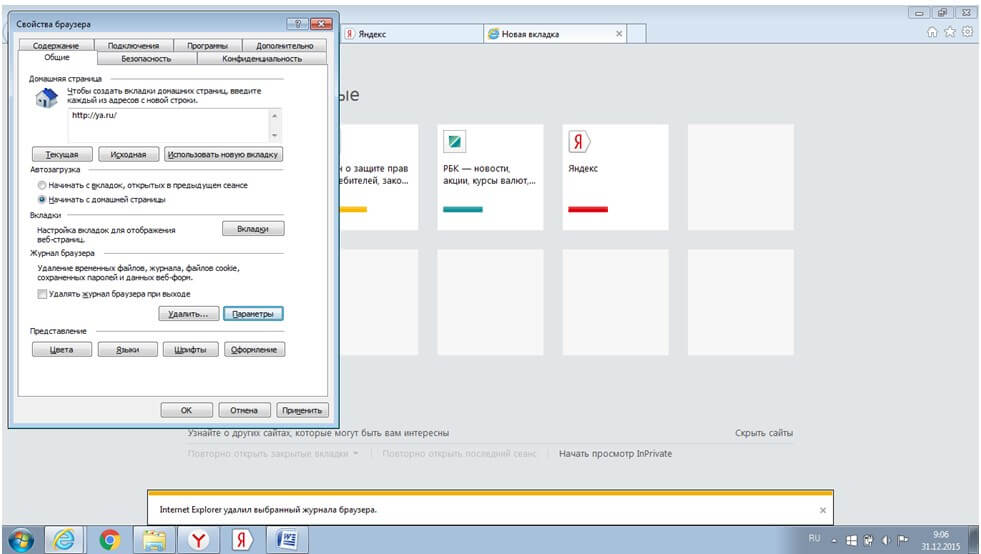
6. Ayni paytda, dastur kesh ob'ektlarini saqlash parametrlarini boshqarishga imkon beradi. Buni "Brauzer xususiyatlari" oynasining "Umumiy" oynasida "Tanlovlar" tugmasini bosish mumkin.
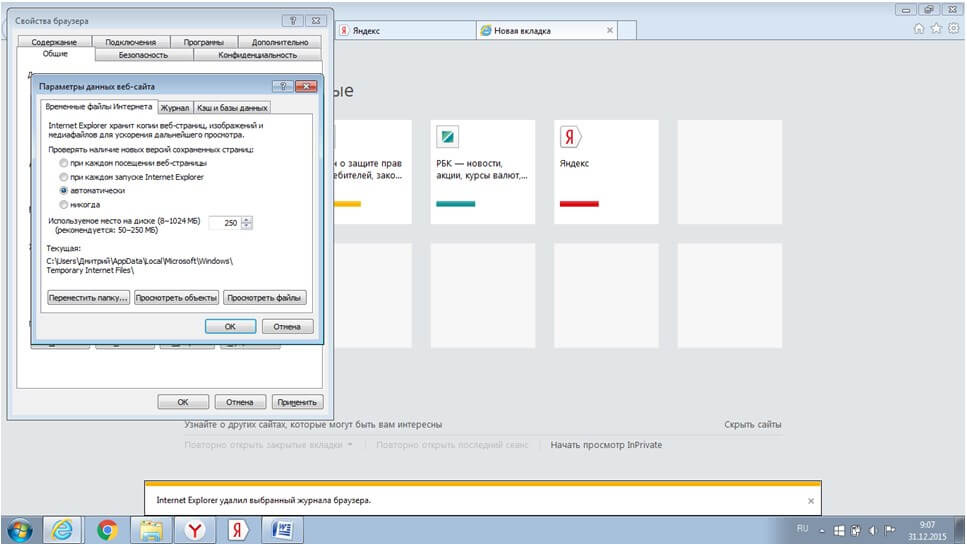
7. Ushbu oynada siz, xususan, keshda himoyalangan sahifalarning yangi versiyalarini tekshirish shartlarini belgilashingiz mumkin.
1. Yandex brauzerini oching.
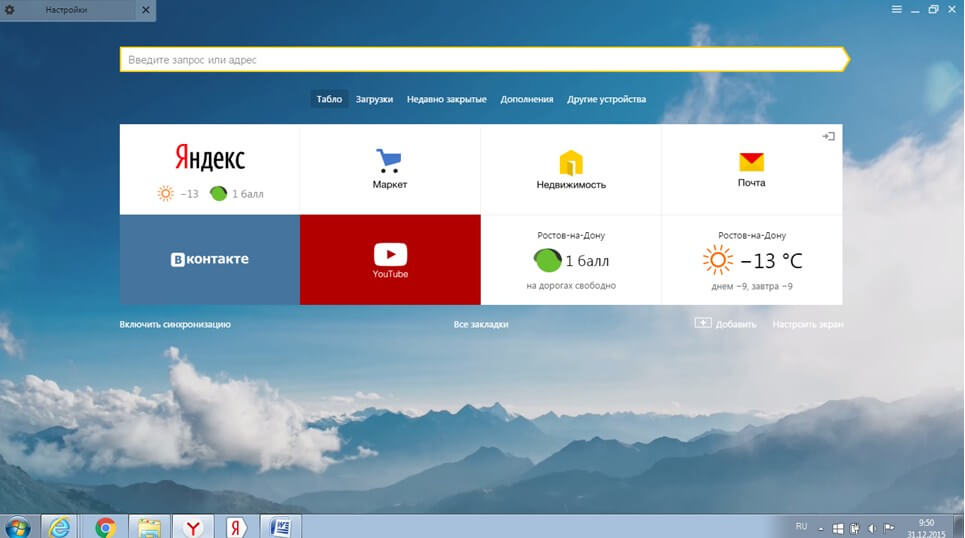
2. Menyu satrida "plaginlar" ni va "brauzer sozlamalari" ni bosing.
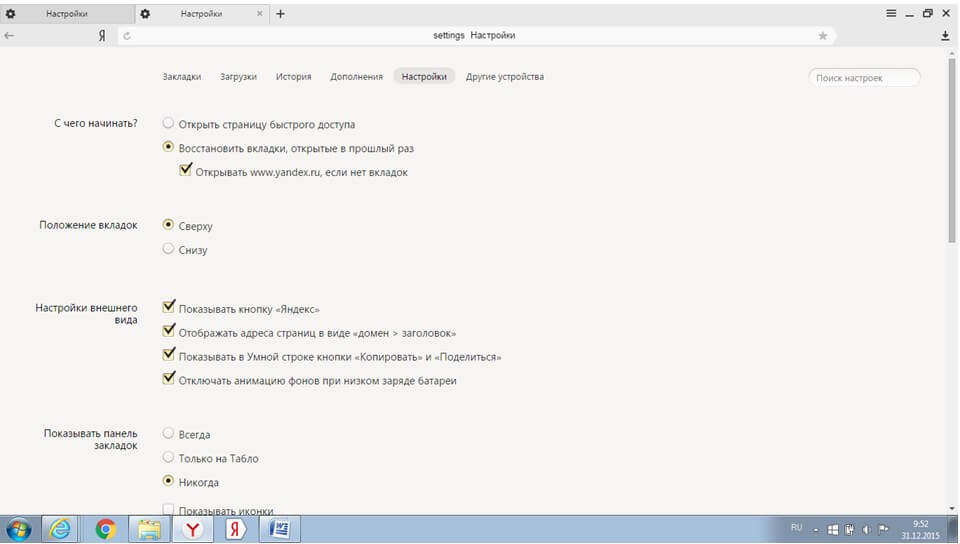
3. Ochilgan oynaning menyusida "Tarix" buyrug'ini tanlang.
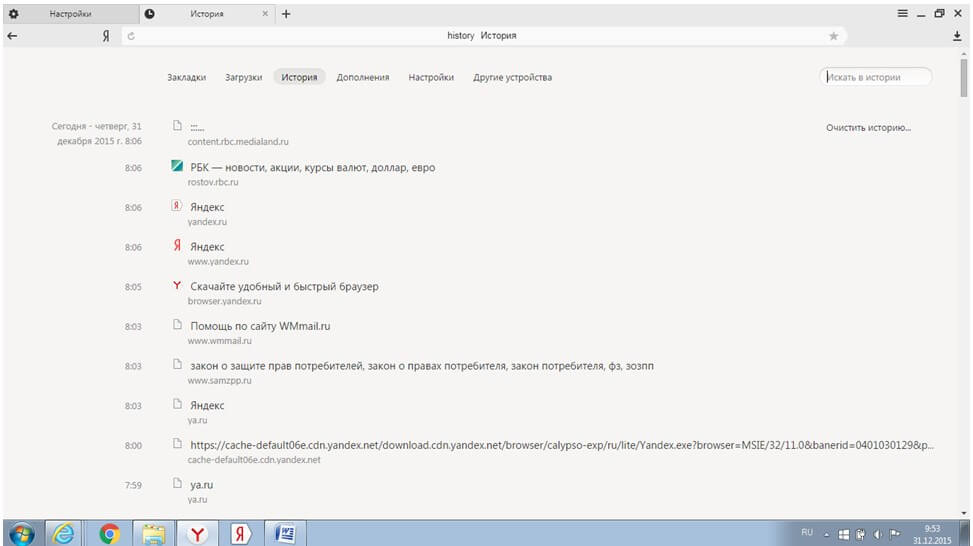
4. Oynaning o'ng tomonida «Tarixni tozalash» yozuvi mavjud. Bunga muhtojmiz, ni bosing.
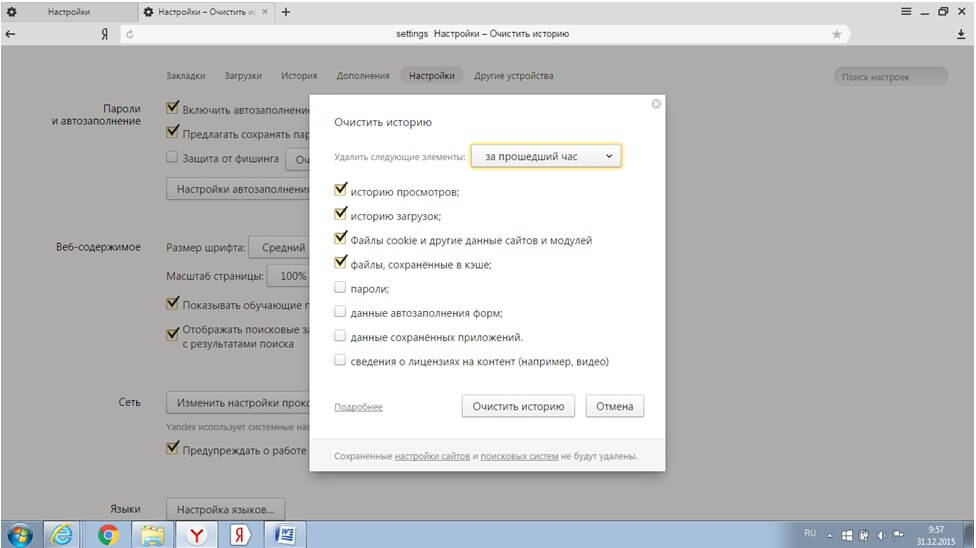
5. Yangi ochilgan oynada, dastur qanday davr va qanday aniqlik kiritish kerakligini so'raydi. Kerakli parametrlarni tanlang va deraza tagidagi "Tarixni tozalash" tugmasini bosing.
1. Opera brauzerini oching.
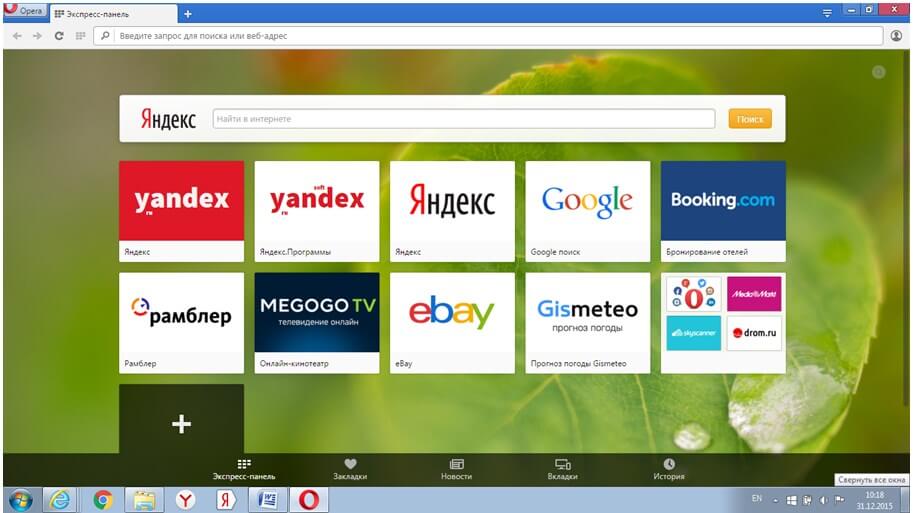
2. Sahifaning pastki qismida asosiy menyu paneli mavjud. "Tarix" so'zini topib, tugmasini bosing.
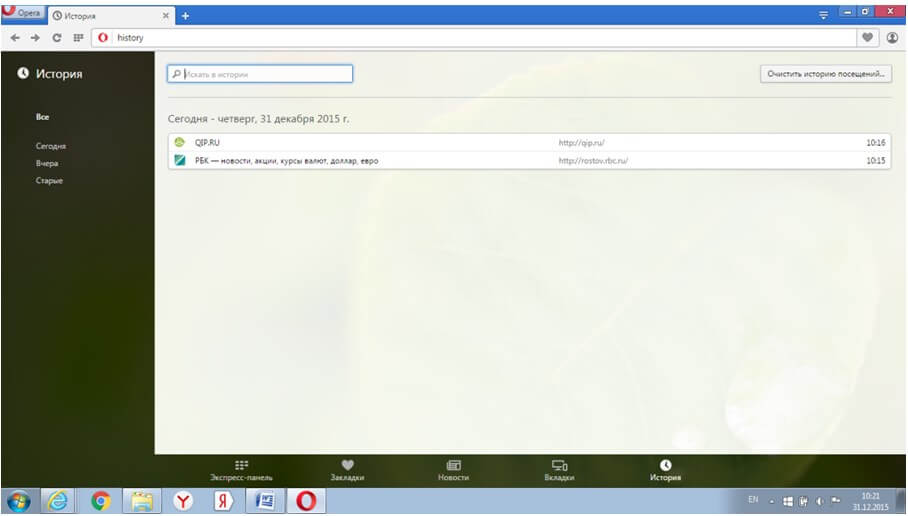
3. Yuqoridagi o'ng burchakda "Tashriflar tarixini tozalash" tugmasini bosing.
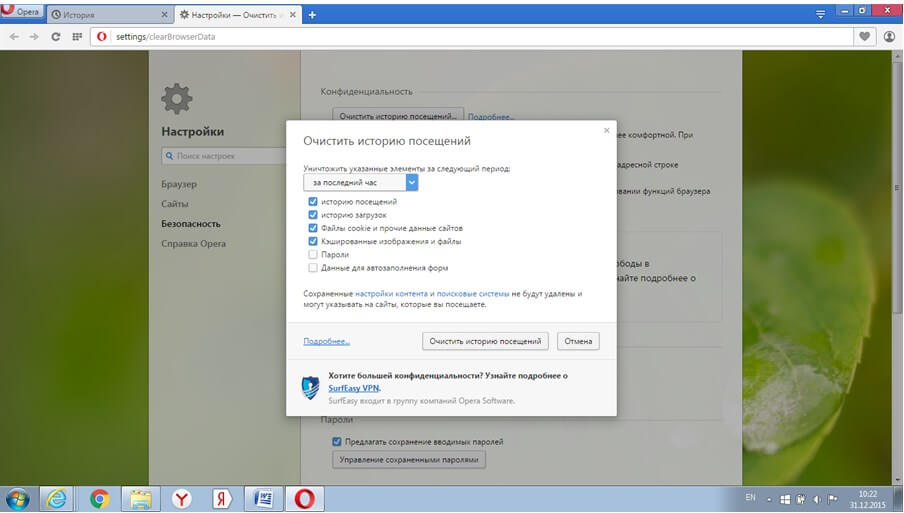
4. Yangi oynada, biz boshqa brauzerlarda bo'lgani kabi, nima tozalagani va qanday muddat uchun tanlashni taklif qilamiz.
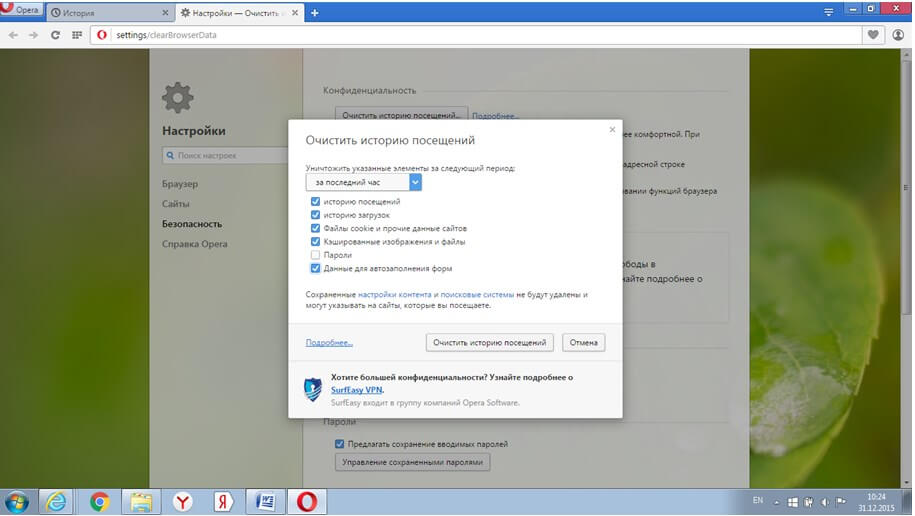
5. Tanlovdan so'ng "Tashriflar tarixini tozalash" tugmasini bosing.
Dasturlarini tozalash quyidagi algoritm bilan amalga oshirilishi mumkin.
Zamonaviy kompyuterlarning aksariyat foydalanuvchilari kompyuterga "doimo o'ylab ko'rishga vaqt ajratishadi", veb-saytlar sahifalari sekin-asta ko'chirilsa ham, ular doimo ularga borishingiz bilan tanish. RSning "tormozlanish" ning asosiy sabablaridan biri to'liq keshdir. Kesh - tizim xotirasida, qattiq diskda va siz foydalanadigan Internet-brauzerlarda bo'sh joyni egallaydigan ma'lumotlarni vaqtinchalik saqlash.
Kompyuter xotirasi keshini tozalash. Tizim xotirasi keshini tozalash kerak bo'lmasa, vaqt haqidagi ma'lumot doimiy bo'lib qoladi va tizim ish faoliyatini qisqartirishi va kompyuter qo'llanmalarining past ishlashiga ta'sir qilishi mumkin. Xotira keshini tozalash uchun ish stolida sichqonchani o'ng tugmasi bilan bosib, ochilgan menyuda "Yaratish" - "Qisqa klavishalar" ni tanlash orqali yorliq yaratishingiz kerak. Ochilgan oynada faylning yo'lini "% WINDIR% \\ system32 \\ rundll32 . exe ", bu erda% WINDIR% joylashgan kompyuter joylashgan katalog operatsion tizim Windows ham rundll32 . exe - dll fayllarini ishlatish uchun ishlatiladigan dastur. Yaratgan yorliqning istalgan ismini, masalan, "Clear keshni" yoki "RAM Clear" deb nomlash mumkin. Xotirani tozalash uchun dasturni ishga tushiring. DNS keshini tozalash (Domen nomi tizimi). Har bir sayt o'z shaxsiy ip-manziliga ega (masalan, 125.0.0.5). Siz tashrif buyurgan saytlarning barcha ip-manzillarini eslab qolish uchun, bu haqiqatdir. Foydalanuvchilar uchun sayt nomlari harflari tavsiya etilgan - saytning urllari (masalan,). Sayt nomi har safar kiritilganda, DNS qaysi IP-manzilning ismga mos kelishini hisoblab chiqadi va so'raladigan resursni taqdim etadi. DNS-da vaqtinchalik fayllarni tozalash uchun " Buyruqlar satri": Ishga tushirish menyusi -" Dasturlar "yorlig'i -" Standart dastur "elementi -" Buyruqlar satri". Ko'rsatilgan oynada "ipconfig / flushdns" maxsus buyrug'ini kiriting va "Enter" tugmasini bosing, bir daqiqadan kamroq vaqt mobaynida oynada xabar keladi Buyruqlar satri DNS keshini muvaffaqiyatli tozalash.
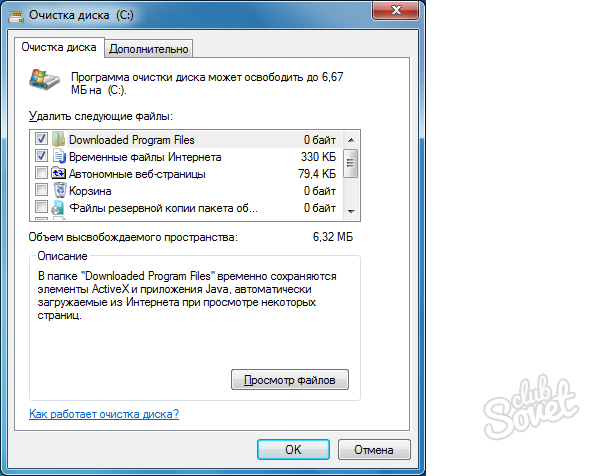
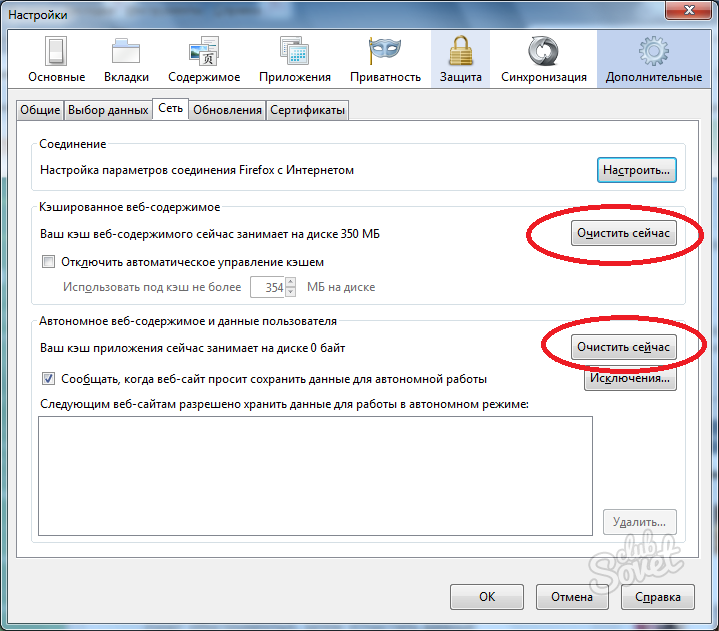
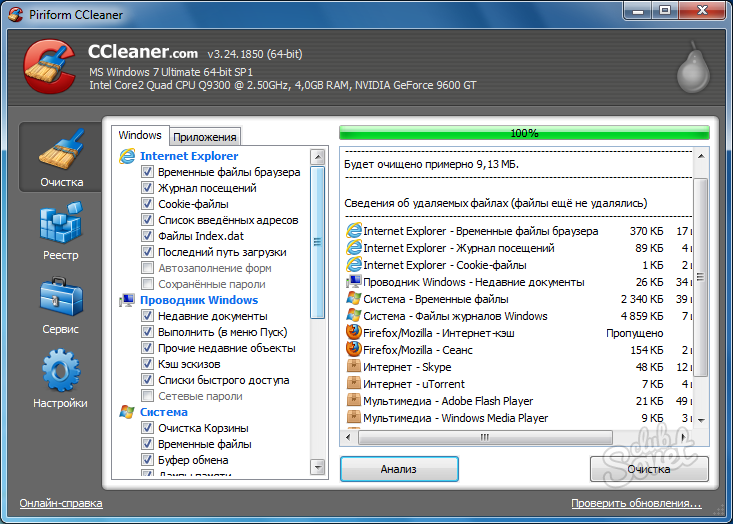
Kompyuterning keshini muntazam ravishda tozalab, siz qattiq diskdagi bo'sh joy hajmini oshiribgina qolmay, keraksiz ma'lumotlarni o'chirib, so'rovlar ishlash tezligini oshirishga (har qanday dasturni ishga tushirish, fotosuratlar / videolarni ko'rish) ta'sir ko'rsatadi.
Vaqti-vaqti bilan foydalanuvchi brauzer keshini tozalash zarurati bilan duch keladi. Ushbu maqolada biz brauzerning keshini brauzerning o'zi yoki uning sozlamalaridan qanday tozalash mumkinligini ko'rib chiqamiz maxsus dastur kompyuterning ish faoliyatini optimallashtirish.
Kesh nima? Ular vaqtinchalik fayllar va brauzerda saqlangan boshqa ma'lumotlar. Kesh Internetdagi muayyan veb-sahifalarga tashrif tarixi haqida ma'lumotlarni saqlaydi.
Kesh nima? Veb-sayt sahifalarini yuklashni tezlashtirish uchun kesh-xotira zarur. Ushbu sahifa allaqachon brauzer keshiga saqlangan bo'lsa, u yana ochilganda, veb-sahifa internetdan yuklanmaydi, lekin brauzer keshidan, ya'ni kompyuterdan. Shuning uchun, ushbu sayt juda tez ochiladi.
Ammo, bu saqlash brauzerining keshini shubhali mavjudligi bilan birga, bu muhim ahamiyatga ega. Ushbu ahvolning mohiyati shundaki, brauzer keshlari doimiy ravishda Internet tarmog'idan faol foydalanish bilan tobora kengaymoqda. Keshda katta hajmdagi saqlangan ma'lumotlar brauzer ishlashiga ta'sir qila boshlaydi.
Shuning uchun, agar foydalanuvchi kompyuteringizda bir nechta brauzer o'rnatilgan bo'lsa, brauzer keshini yoki brauzerni tozalash kerak.
Ushbu maqola eng mashhur brauzerlarda keshni tozalashni o'z ichiga oladi: Google Chrome, Mozilla Firefox, Yandeks brauzer, Opera, Microsoft Edge, Internet Explorer.
Chrome brauzer sozlamalarini kiritish uchun brauzer oynasining yuqori o'ng burchagidagi "Google Chrome konfiguratsiya va boshqarish" tugmasini bosing. Keyin kontekst menyusida "Tarix" bandini tanlang yoki bir vaqtning o'zida "Ctrl" + "H" klaviatura tugmalarini bosing.
Ochilgan brauzer tarixi oynasida «Tarixni tozalash ...» tugmasini bosing.
Bu "Tarixni tozalash" oynasini ochadi. Ushbu oynada Chrome brauzerining keshini tozalash kerakligini tanlashingiz mumkin. Brauzer keshini tozalash mumkin:
Bundan tashqari sizni tanlashingiz mumkin qo'shimcha ma'lumotlar odatiy brauzerda tanlanganlardan tashqari keshni tozalash uchun. Shuni esda tutingki, qo'shimcha elementlarni olib tashlash Google Chrome brauzerida foydalanuvchi nomlari va parollaringizni saqlab qolsangiz, hisoblaringizdagi ma'lumotlarni qayta kiritishingiz kerak bo'ladi.
Sozlamalarni tanlab bo'lgandan so'ng, "Tarixni tozalash" tugmasini bosing.
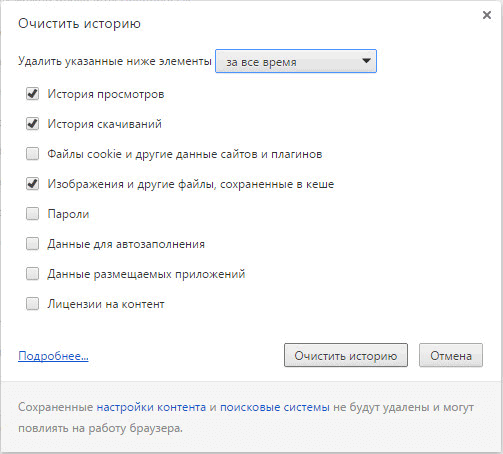
Tozalashdan so'ng kesh Google Chrome brauzeridan o'chirib tashlanadi.
Yandeks brauzerida keshni tozalash uchun brauzer sozlamalarini kiriting. "Yandeks brauzer sozlamalari" tugmasini bosing.
Ochiq kontekst menyusida "Tarix" bandini va keyin "Tarix menejeri" bandini tanlang. Keyinchalik "Ctrl" + "H" tugmachalarini bosib, klaviatura tugmachalari yordamida "Tarix" yorlig'ini ham kiritishingiz mumkin.
So'ngra "Tarix" oynasida "Tarixni tozalash ..." tugmasini bosing.
"Tarixni tozalash" oynasida siz brauzer keshini tozalash kerak bo'lgan vaqtni tanlashingiz mumkin. Quyidagi vaqt parametrlarini tanlashingiz mumkin:
Ushbu oynada, shuningdek, quyidagi narsalarni bayroqlar bilan tekshirish mumkin bo'ladi: "brauzer tarixi" va "yuklab olish tarixi". Qolgan narsalar, kerak bo'lmaganda, tegmaslik kerak.
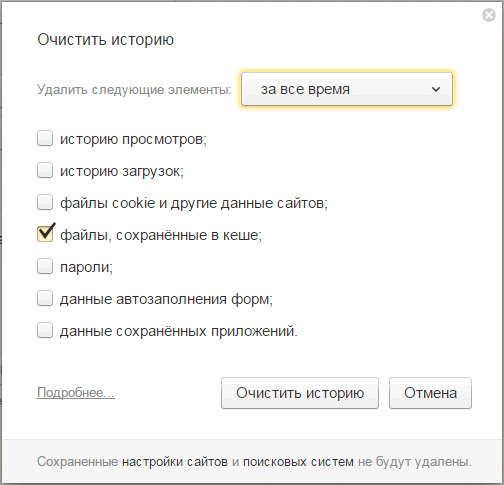
Tozalash jarayoni tugagandan so'ng, kesh Yandex brauzeridan o'chiriladi.
Mozilla Firefox-da, brauzerdan kesh ikki jihatdan o'chirilishi mumkin. Bir holda, barcha brauzer keshlari bir vaqtning o'zida Mazilada o'chiriladi, boshqa holatda esa, foydalanuvchi keshni tozalash parametrlarini tanlashi mumkin.
Firefox-dagi keshni o'chirishning birinchi usuli. Bu holatda, barcha brauzer keshlari Mazil Firefox-da o'chiriladi.
Brauzer oynasida "Menyuni ochish" tugmasini bosing va "Sozlamalar" tugmasini bosing. "Sozlamalar" oynasida "Kengaytirilgan" yorlig'ini bosing. Keyin "Tarmoq" yorlig'ini bosing.
So'ngra, "Keshlangan Veb tarkib" bo'limida avval "Endi tozalash" tugmasini, so'ngra "OK" tugmasini bosing.
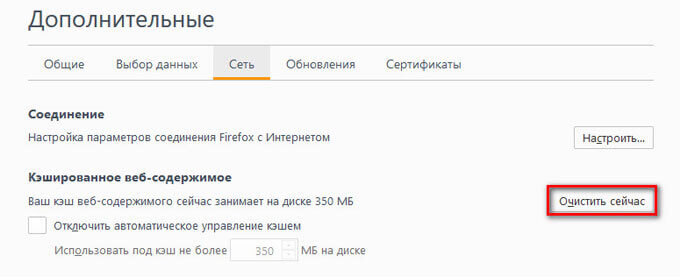
Tozalashdan so'ng, Mozilla Firefox brauzeridagi barcha kesh o'chiriladi.
Firefox-dagi keshni tozalashning ikkinchi usuli. Bunday holda siz Mozilla Firefox brauzerida keshni tozalash uchun variantlarni tanlashingiz mumkin.
Buni amalga oshirish uchun avval brauzer oynasida "Menyuni ochish" tugmasini, keyin esa "Jurnal" tugmasini bosing. Brauzer oynasining o'ng tomonida jurnal mazmuni ro'yxati bilan ustun ochiladi.
Jurnalda "Tarixni o'chirish ..." bandini bosing.
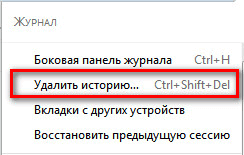
Shundan so'ng, barcha tarixni o'chirish oynasi ochiladi. Bu erda brauzer keshini ma'lum vaqt oralig'i uchun o'chirish variantlarini tanlashingiz mumkin:
Bundan tashqari sizni tanlashingiz mumkin qo'shimcha parametrlar brauzerdan boshqa ma'lumotlarni o'chirish. Agar brauzerdan foydalanuvchi ismingiz va parollaringizni avtomatik kiritishini ishlatsangiz, "Cookies" elementini tanlashni diqqat bilan ko'rib chiqing. Brauzeringizdagi cookie-fayllarni o'chirib tashlasangiz, saytlarda hisob ma'lumotlarini qayta kiritishingiz kerak bo'ladi.
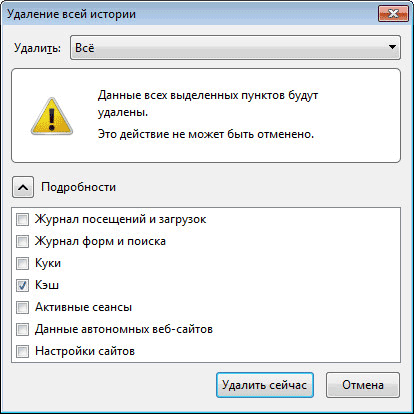
Mozilla Firefox brauzeri keshni o'chiradi.
Opera brauzerida "Opera" tugmachasini bosishingiz kerak, keyin "Tarix" kontekst menyusi-ni tanlang. "Ctrl" + "H" klaviatura tugmachalari yordamida "Tarix" yorlig'ini ham kiritishingiz mumkin.
O'chirilgan "Brauzer tarixini tozalash" oynasida brauzer keshini tozalash kerak bo'lgan vaqtni tanlashingiz mumkin:
"Cookie-fayllarni o'chirish va boshqa sayt ma'lumotlari" parametr sukut bo'yicha yoqilganligini unutmang. Bu shuni anglatadiki, brauzerni tozalashdan keyin saytdagi hisob qaydnomangizdagi ma'lumotlarni (foydalanuvchi nomi va parol) qayta kiritishingiz kerak bo'ladi.
Sozlamalarni tugatgandan so'ng, "Tashriflar tarixini tozalash" tugmasini bosing.

Natijada, Opera brauzeridan kesh o'chiriladi.
Microsoft Edge brauzerida "Sozlamalar" ga o'ting, "Brauzer ma'lumotlarini tozalash" bandini toping va so'ng "tozalash kerakli narsani tanlang" tugmasini bosing.
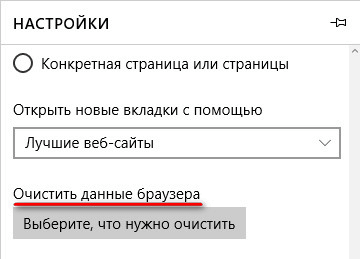
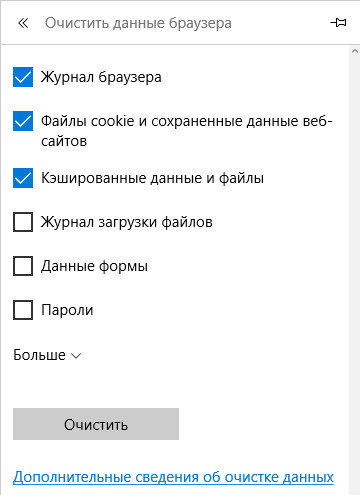
Shundan so'ng, Microsoft Edge brauzeridagi kesh o'chiriladi.
Internet Explorer-da, "Asboblar" tugmasini bosing, kontekst menyusidagi "Brauzer xususiyatlari" bandini tanlang. "Umumiy" ko'rinishida "Brauzer tarixi" bo'limida "O'chirish ..." tugmasini bosing.
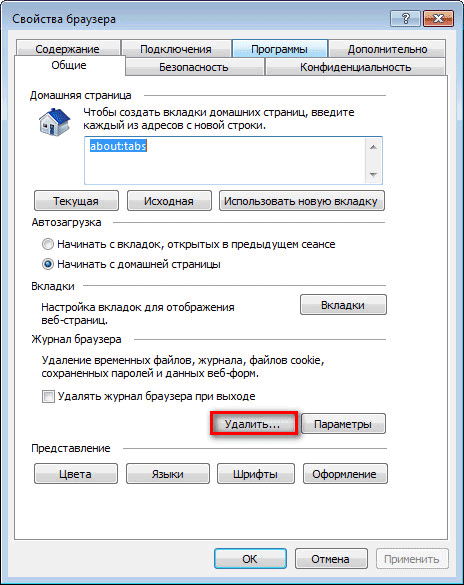
"Internet sahifalarini o'chirish" oynasida Internet Explorer ma'lumotlarini o'chirish uchun ba'zi narsalarni qo'shimcha ravishda faollashtirishingiz mumkin. Bu erda shuningdek cookie fayllari va parollarga ham e'tibor beramiz.

Shundan so'ng, kompyuteringizda kesh Internet Explorer brauzerida o'chiriladi, vaqtinchalik internet fayllari kompyuterdan o'chiriladi. Keyinchalik, "Brauzer xususiyatlari" oynasida brauzer parametrlaridan chiqish uchun "OK" tugmasini bosing.
Brauzerda kompyuterni tozalash va optimallashtirishga mo'ljallangan maxsus dasturlar yordamida brauzerni o'chirishingiz mumkin. Tizimni tozalash dasturlarining vazifalarida brauzer keshini tozalash bilan bog'liq narsalar mavjud.
Masalan, mashhur CCleaner dasturida sukut bo'yicha bu ob'ektlar allaqachon faollashtirilgan. Internet Explorer-da ushbu element "Vaqtinchalik brauzer fayllari", boshqa brauzerlarda - "Internet kesh" deb nomlanadi.
Tahlildan so'ng "Tahoratning" tugmasini bosing. Sizning kompyuteringizdagi CCleaner dasturi haqida batafsil ma'lumotni sahifada o'qishingiz mumkin.
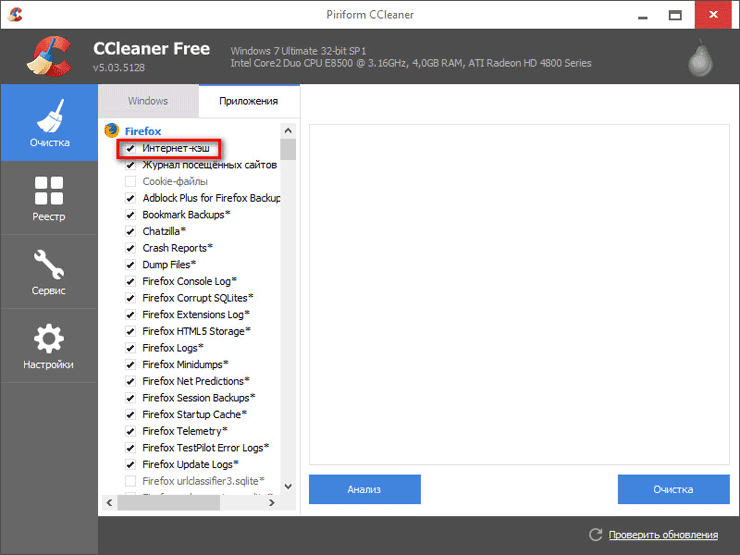
Agar kerak bo'lsa, kompyuteringizda o'rnatilgan brauzerda keshni o'chirishingiz mumkin. Bu brauzer sozlamalari yordamida amalga oshirilishi mumkin yoki tizimni tozalash va optimallashtirish uchun begona dasturlarning yordami bilan keshni o'chirish mumkin.
| Tegishli maqolalar: | |
|
Qanday qilib sut dallasi pyuresini pishirish - fotosuratlar bilan qadamli retseptlar
Qanday qilib sutda dala pyureini pishirish kerak, nima to'g'ri bo'lishi kerak ... Floresan siyohlarning turlari va imkoniyatlari
Floresanli devor bo'yoqlari juda o'ziga xos ko'rinishdir ... Internetdagi daromad - haqiqiy ish usullari
Hurmatli saytimiz mehmonlari, bugun biz taklif qilamiz ... | |